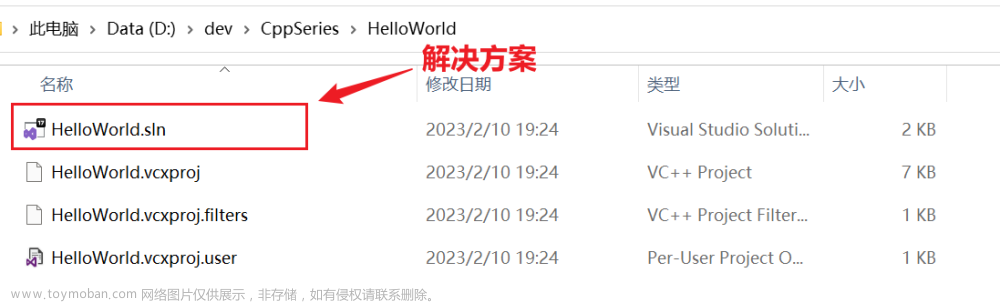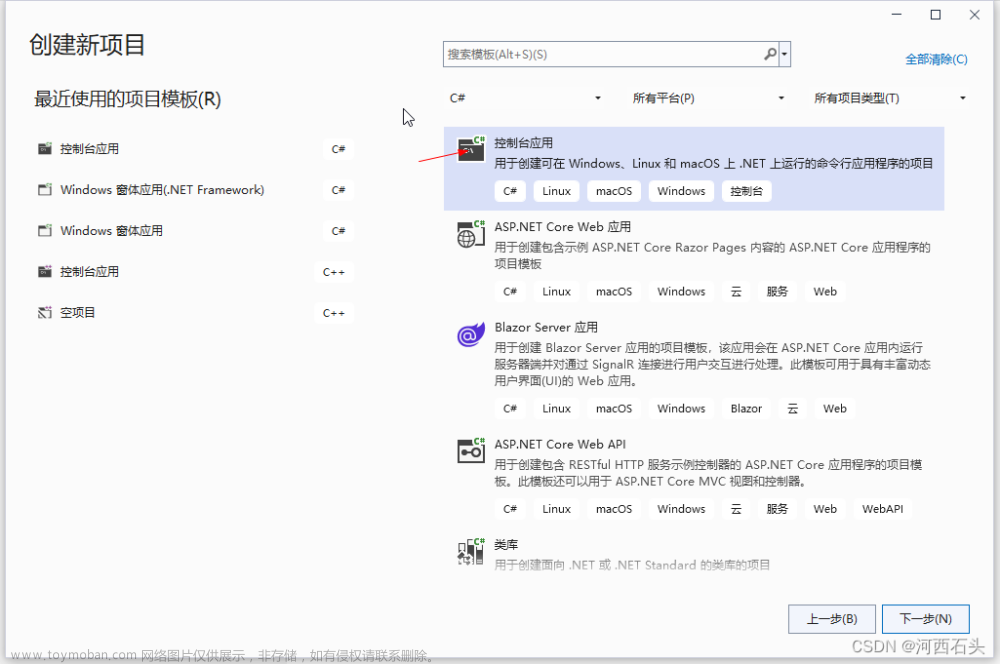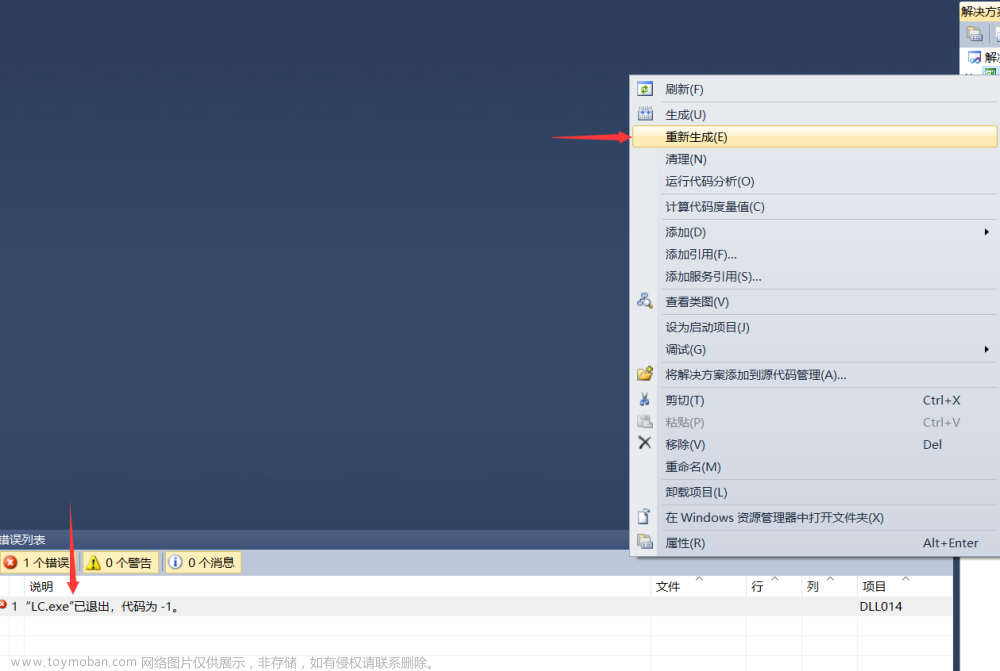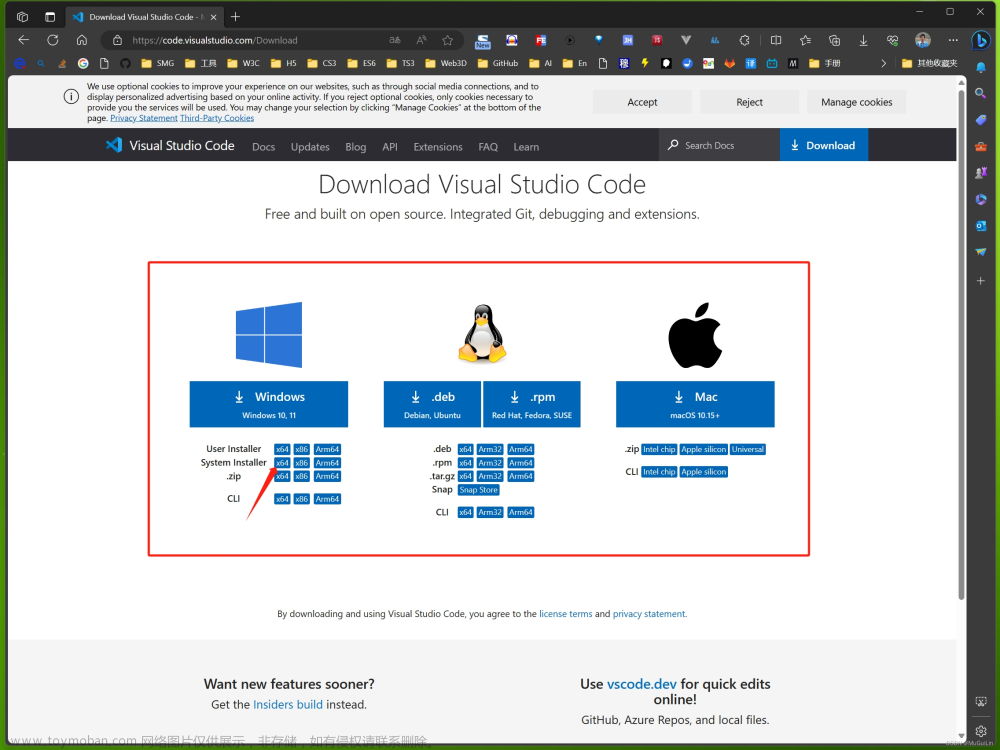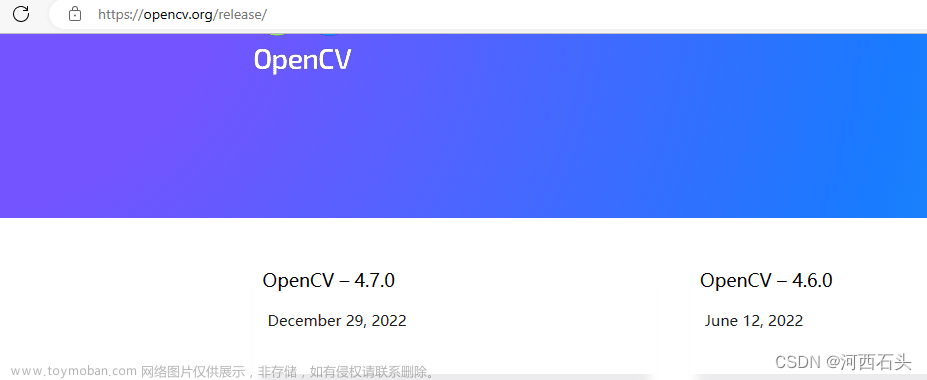1、前言
visual studio是一个很强大的开发工具,这个工具主要是通过解决方案对我们的源码进行编译等操作。但是我们很多时候拿到的可能并不是一个直接的解决方案,可能是是一个cmake工程,那么这个时候我们就需要通过cmake工程生成解决方案,然后就可以通过visual studio进行编译和调试了。
2、前置条件
当前前提是安装了cmake和visual studio工具,cmake具体的安装步骤可以参考:windows下cmake快速安装教程
3、准备源文件和CMakeList.txt
如下图所示,将三个文件放在同一个目录cmake_generate_sl下面:
每个文件的内容如下:
// cmake_generate_sl.h
#pragma once
#include <iostream>
// cmake_generate_sl.cpp
#include "cmake_generate_sl.h"
using namespace std;
int main()
{
cout << "Hello CMake." << endl;
return 0;
}
// CMakeList.txt
project(HelloCmake)
cmake_minimum_required (VERSION 3.8)
# 将源代码添加到此项目的可执行文件。
add_executable (cmake_generate_sl "cmake_generate_sl.cpp" "cmake_generate_sl.h")
4、生成solution解决方案
在cmake_generate_sl下面打开命令行窗口,输入:
cmake -B build
-B 表示在当前目录下面新建一个文件夹build,然后在build目录下生成所有的文件,这样可以避免和源文件混在一起。
然后在build目录下面就可以看到已经生成了解决方案.sl。
5、打开sl解决方案
然后就可以用visual studio打开上面生成的解决方案:
然后就可以使用visual studio调试程序了。文章来源:https://www.toymoban.com/news/detail-605834.html
注意:调试时可能会出现错误提示:无法启动尘程序……系统找不到指定文件。
这时只需要右键项目文件夹,然后,设置为启动项目就好。 文章来源地址https://www.toymoban.com/news/detail-605834.html
文章来源地址https://www.toymoban.com/news/detail-605834.html
到了这里,关于通过cmake工程生成visual studio解决方案的文章就介绍完了。如果您还想了解更多内容,请在右上角搜索TOY模板网以前的文章或继续浏览下面的相关文章,希望大家以后多多支持TOY模板网!